Nu fișier Excel deschis
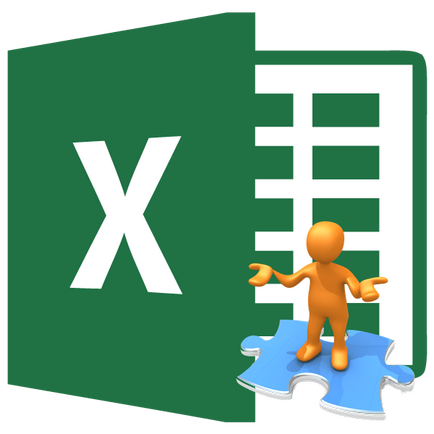
Imposibilitatea de a încerca să deschidă un registru de lucru Excel nu este atât de comună, dar cu toate acestea, ele sunt, de asemenea, găsite. Astfel de probleme pot fi cauzate de deteriorarea instrumentului, iar funcționarea defectuoasă a programului sau chiar de sistem Windows ca un întreg. Să ne uităm la probleme cauze specifice cu fișiere de deschidere, și de a afla cum putem îmbunătăți situația.
Cauze și soluții
Ca și în orice alte aspecte problematice, a găsi o cale de ieșire din situația cu probleme la deschiderea carte Excel, se află în cauza imediată a producerii acesteia. Prin urmare, în primul rând, trebuie să se stabilească exact factorii care au cauzat eșecuri în aplicare.
Pentru a înțelege ce cauza rădăcină: în fișierul sau software-ul funcționează defectuos, încercați să deschideți alte documente în aceeași aplicație. Dacă acestea sunt deschise, se poate concluziona că principala cauză a problemei - deteriorate cărți. În cazul în care utilizatorul și apoi va eșua atunci când deschideți, aceasta înseamnă că problema se află în Excel sau sistem de operare eșecuri. Se poate face într-un mod diferit: să încerce să deschidă cartea problematică pe un alt dispozitiv. În acest caz, ar indica deschiderea cu succes a ceea ce documentul este bine, dar problema trebuie căutat în altă parte.
Motivul 1: probleme de compatibilitate
În acest caz, soluțiile la problema poate fi doar două: fie pentru a deschide astfel de documente de pe alte computere care au actualizat software-ul, fie instalat pe PC-ul problematică una dintre noile versiuni ale Microsoft Office în loc de obsoletă.
Inversul problemă atunci când este deschis în noile documente de program, care au fost formate în versiunile mai vechi ale aplicației, nu se observă. Astfel, dacă aveți cea mai recentă versiune de Excel, aspectele problematice asociate cu compatibilitate la deschiderea fișierelor programelor anterioare care nu pot fi.
Motivul 2: reglarea necorespunzătoare a parametrilor
Uneori, cauza probleme la deschiderea unui document poate fi de configurare incorectă a configurației programului. De exemplu, atunci când încercați să deschideți orice carte Excel prin dublu-clic pe butonul din stânga al mouse-ului, este posibil să primiți mesajul: „A apărut o eroare în timp ce direcția de aplicare echipa.“

În același timp, cererea este pornit, dar cartea aleasă nu este deschis. În același timp, prin intermediul tab-ul „File“ în documentul de program este deschis în mod normal.
În cele mai multe cazuri, această problemă poate fi rezolvată în felul următor.
- Ne întoarcem la fila „File“. În continuare ne îndreptăm în secțiunea „Opțiuni“.
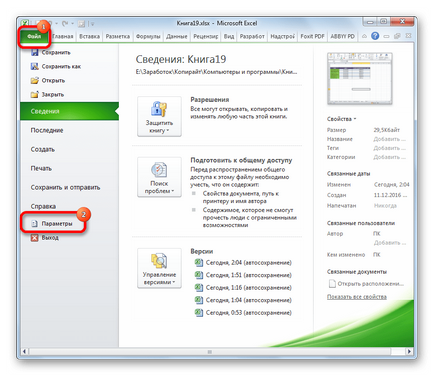
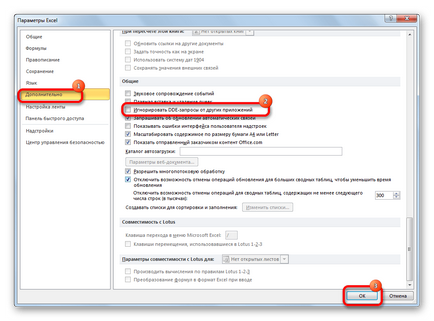
După această operație, re-încercarea de a deschide un document prin dublu-clic pe mouse-ul pentru a fi finalizat cu succes.
Motivul 3: Configurarea de comparare
Motivul pentru care nu se poate într-un mod standard, de exemplu, prin dublu-clic pe butonul din stânga al mouse-ului pentru a deschide documentul Excel, poate consta în asocierile de fișiere setări greșite. O indicație în acest sens este, de exemplu, o încercare de a lansa documentul într-o altă aplicație. Dar, de asemenea, problema poate fi rezolvată cu ușurință.
- Din meniul Start mergeți la panoul de control.
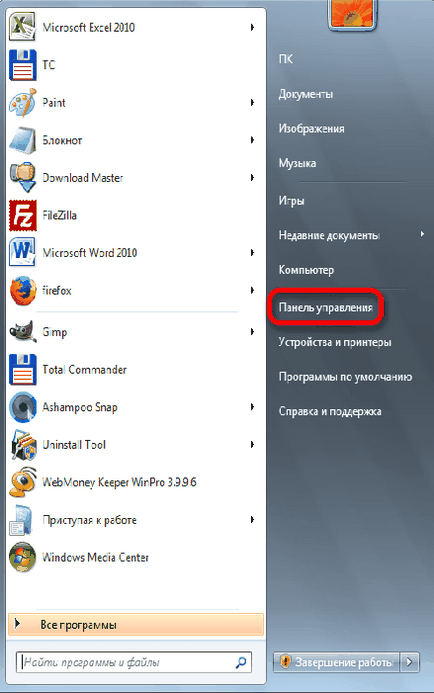
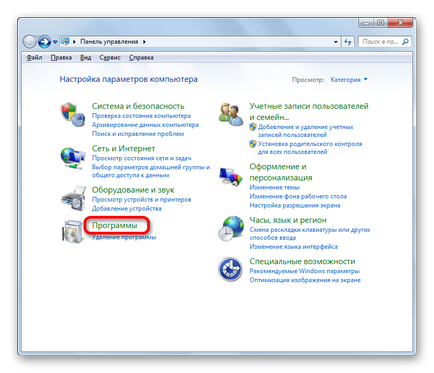
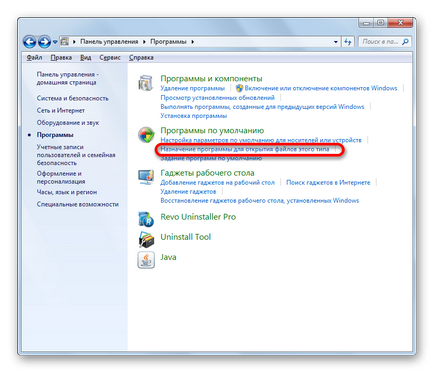
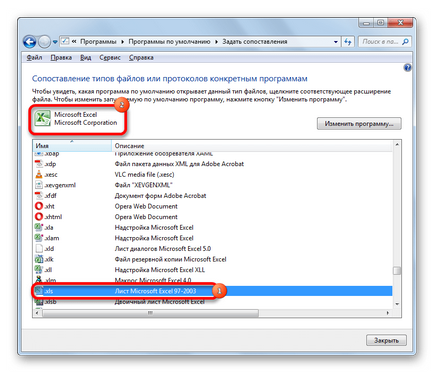
Dar, în cazul în care alocarea unui fișier tipic Excel specificat o altă aplicație, atunci acest lucru indică faptul că sistemul este configurat corect. Pentru a configura setările click pe „programul Change“, butonul din partea dreapta sus a ferestrei.

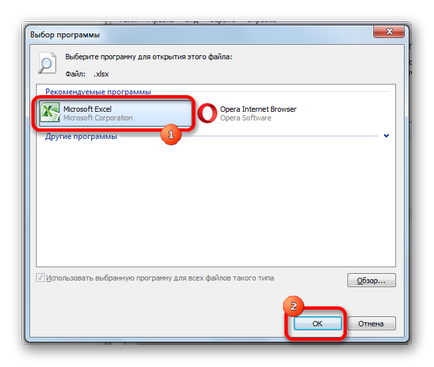
Dar dacă nu este listat din cauza unor circumstanțe, în acest caz, faceți clic pe butonul „Browse ...“.
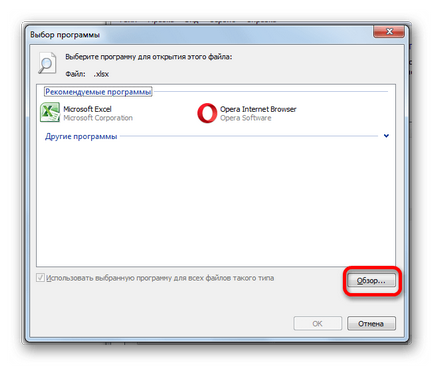
C: \ Program Files \ Microsoft Office \ Office№
În loc de «număr» simbol trebuie să specificați numărul de Microsoft Office. Versiunile de conformitate ale Excel și Office de următoarele numere:
Odată ce vă aflați în folderul corespunzător, evidențiați fișierul Excel.exe (în cazul în care nu sunt setate pentru a arăta extensiile, acesta va fi denumit simplu EXCEL). Faceți clic pe butonul „Open“.
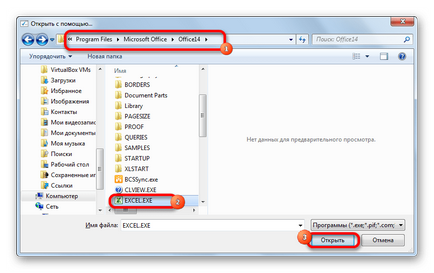
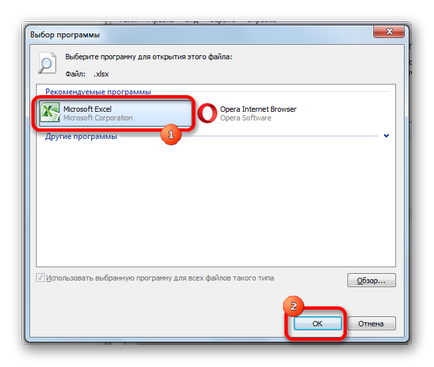
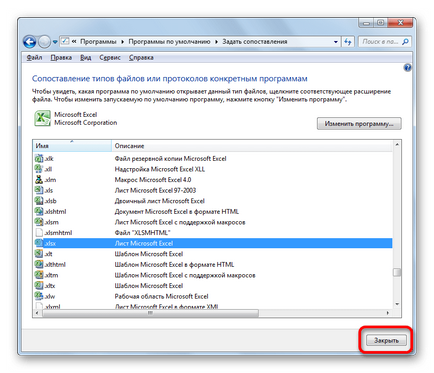
După aceasta, registrul de lucru Excel trebuie să fie deschis corect.
Motivul 4: funcționarea incorectă a majorărilor
Unul dintre motivele pentru care nu porniți Excel registru de lucru poate fi de lucru incorecte de add-in-uri care sunt în conflict sau între ele, sau cu sistemul. În acest caz, soluția este de a dezactiva suprastructură nevalidă.
- Ca și în cea de a doua metodă de rezolvare a problemei prin tab-ul „File“. du-te la fereastra de setări. Există mișcare în secțiunea „Corp“. În „Control“ este partea de jos a câmpului. Faceți clic pe ea și alegeți opțiunea „Add-ins COM». Faceți clic pe butonul „Go to ...“.
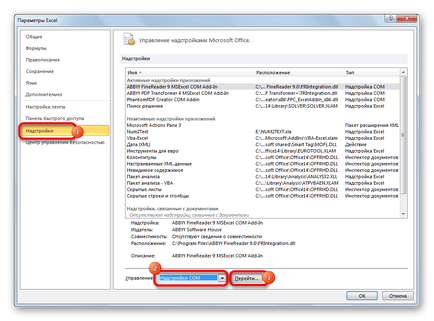
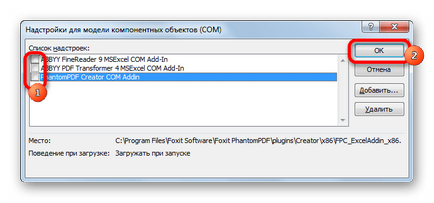
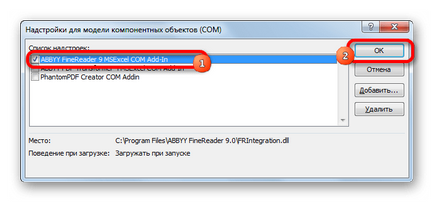
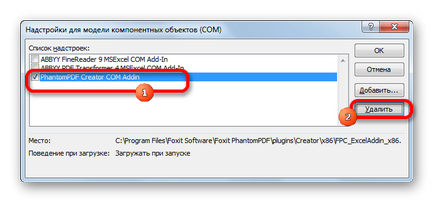
Motivul 5: accelerare hardware
Probleme cu deschiderea fișierelor în Excel pot apărea atunci când accelerarea hardware. Cu toate că acest factor nu este în mod necesar un obstacol în calea deschiderii documentelor. Prin urmare, în primul rând, trebuie să verificați că este cauza sau nu.
- Du-te la deja bine cunoscut nouă fereastra Opțiuni Excel în secțiunea „Advanced“. „Ecran“ pentru partea dreapta a ferestrei cautati setările unității. Acesta are un parametru „Dezactivați accelerată hardware de procesare a imaginii.“ Setați caseta de selectare și faceți clic pe butonul «OK».
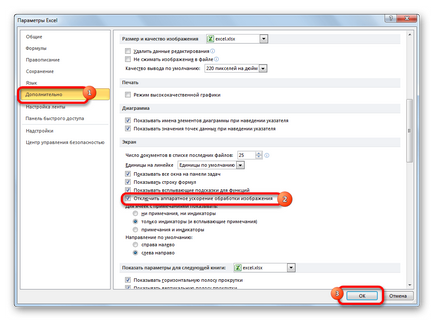
Motivul 6: Deteriorarea cărților
Așa cum am menționat mai devreme, documentul nu poate deschide mai mult, deoarece este deteriorat. Acest lucru poate indica faptul că celelalte cărți din aceeași instanță a programului rula corect. Dacă nu ați putut deschide fișierul pe un alt dispozitiv, atunci este sigur să spun că motivul este în sine. În acest caz, puteți încerca să recupereze datele.
- Rulați Excel foaie de calcul printr-o comandă rapidă de pe desktop sau din meniul Start. Ne întoarcem la fila „File“ și faceți clic pe butonul „Open“.
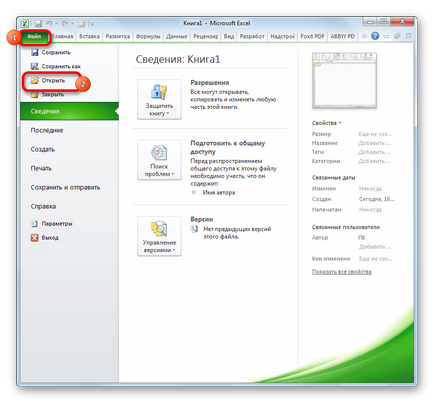
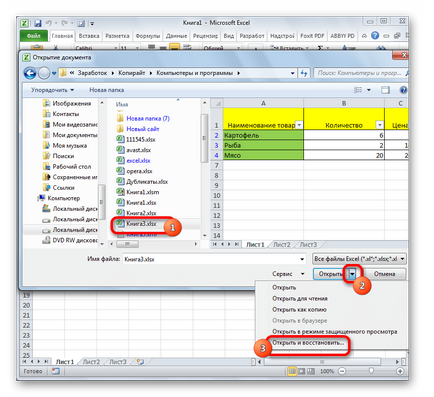
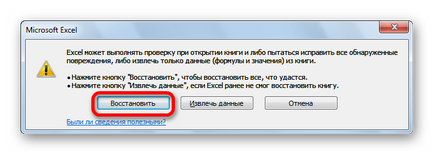
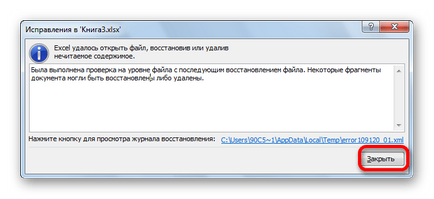
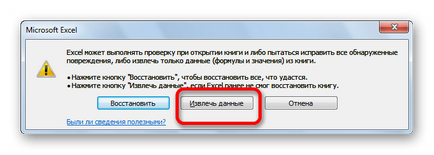
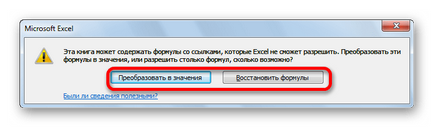
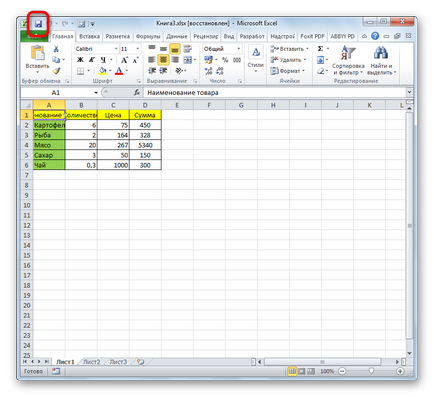
Există și alte opțiuni pentru restaurarea datelor cărți deteriorate. Vorbeste despre ele într-un subiect separat.
Motivul 7: Deteriorarea Excel
Un alt motiv pentru care programul nu se poate deschide fișierele, acesta poate fi deteriorat. În acest caz, aveți nevoie pentru a încerca să-l recupereze. Ca urmare metodă de recuperare este adecvată numai în cazul în care aveți o conexiune stabila la internet.
- Du-te la Panoul de control din butonul Start. așa cum a fost descris anterior. „Dezinstalare program“ click pe un element din fereastra care se deschide.
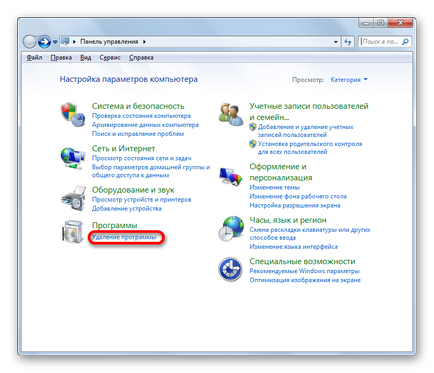
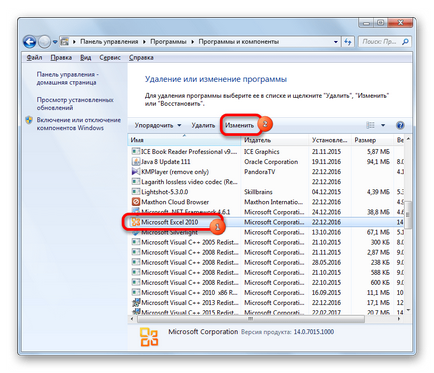
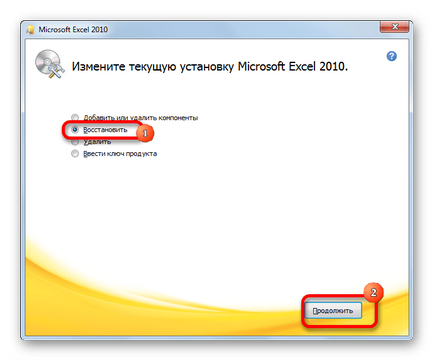
Dacă nu aveți o conexiune la internet sau din alte motive, nu puteți utiliza această metodă, apoi, în acest caz, este necesar să se producă restaurarea folosind CD-ul de instalare.
Motivul 8: probleme sistemice
Incapacitatea de a deschide fișierul Excel poate efectua, uneori, și eșec complet în sistemul de operare. În acest caz, trebuie să efectuați următorii pași pentru a restabili performanța sistemului Windows ca un întreg.
- Mai întâi de toate, scanați computerul utilitar anti-virus. Este de dorit să o facă cu un alt dispozitiv care nu este garantat infectat cu un virus. În cazul depistării obiectelor suspecte stick la recomandarea antivirus.
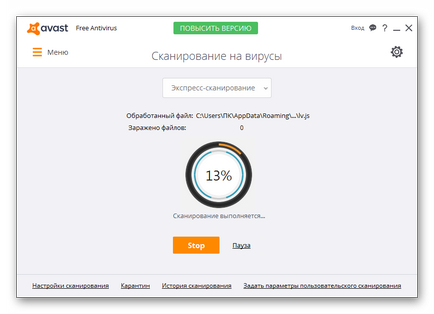
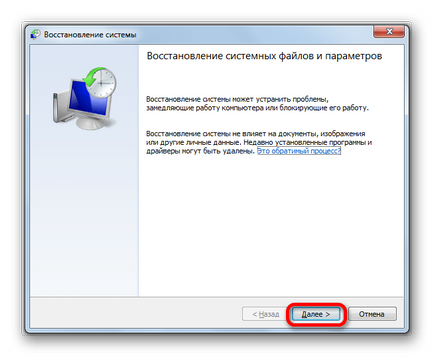
După cum puteți vedea, problema cu deschiderea de cărți Excel pot fi cauzate de motive complet diferite. Ele pot fi acoperite în fișierul deteriorat, iar setările incorecte sau o problemă cu programul în sine. În unele cazuri, cauza poate fi, de asemenea, probleme ale sistemului de operare. Prin urmare, pentru a restabili funcționalitatea completă este foarte importantă pentru a determina cauza rădăcină.
Suntem încântați să fie în măsură să vă ajute să rezolve problema.
La rândul său, ne puteți ajuta prea. chiar ușor.